Использование фразы «О’кей, Google» для начала поиска или выполнения команды на Вашем телефоне — классная, полезная функция. Но я понимаю, что это нравится не всем — некоторым людям просто не нравится разговаривать со своим телефоном. Вот как можно отключить эту функцию.
Существует несколько причин, по которым Вы хотите избавиться от данного функционала. Может быть, Вы никогда не использовали «О’кей Google», так зачем держать ее включенной? Возможно, Вы использовали эту функцию, но чувствуете себя неловко, говоря вслух «О’кей Google». Или, может быть, Вам не нравится ложно срабатывание этой функции. Это совершенно понятно.
Но тогда возникает вопрос о Google Assistant и о том, как отключение «О’кей, Google» повлияет на него. Хорошей новостью является то, что если на Вашем устройстве есть помощник — Вы можете отключить «О’кей, Google», не изменяя при этом работу помощника.
На самом деле есть два разных пути для отключения «О’кей, Google», в зависимости от того, имеет ли Ваше устройство Google Assistant или нет. Хорошей новостью является то, что оба местоположения функции знают друг о друге, поэтому отключение в одном месте также отключает в другом. Таким образом, мы рассмотрим метод, который будет работать для всех, независимо от наличия помощника: из приложения Google.
Как ПОЛНОСТЬЮ отключить Google Assistant на телефоне андроид
На каждом Android-телефоне установлено приложение Google по умолчанию. Итак, найдите и запустите приложение «Google».

В приложении Google коснитесь трех линий в верхнем левом углу (или просто сделайте свайп вправо). Нажмите «Настройки».
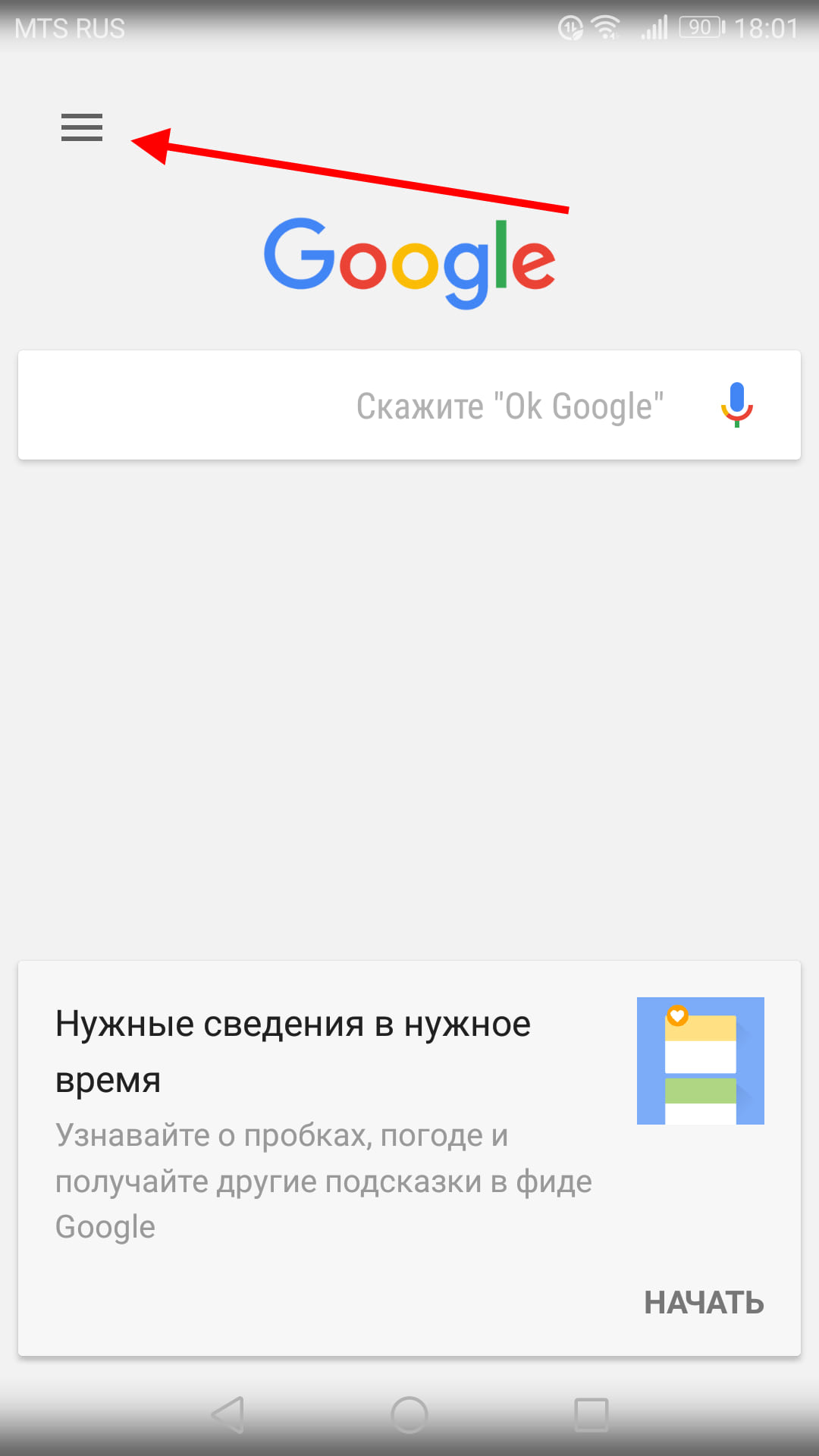
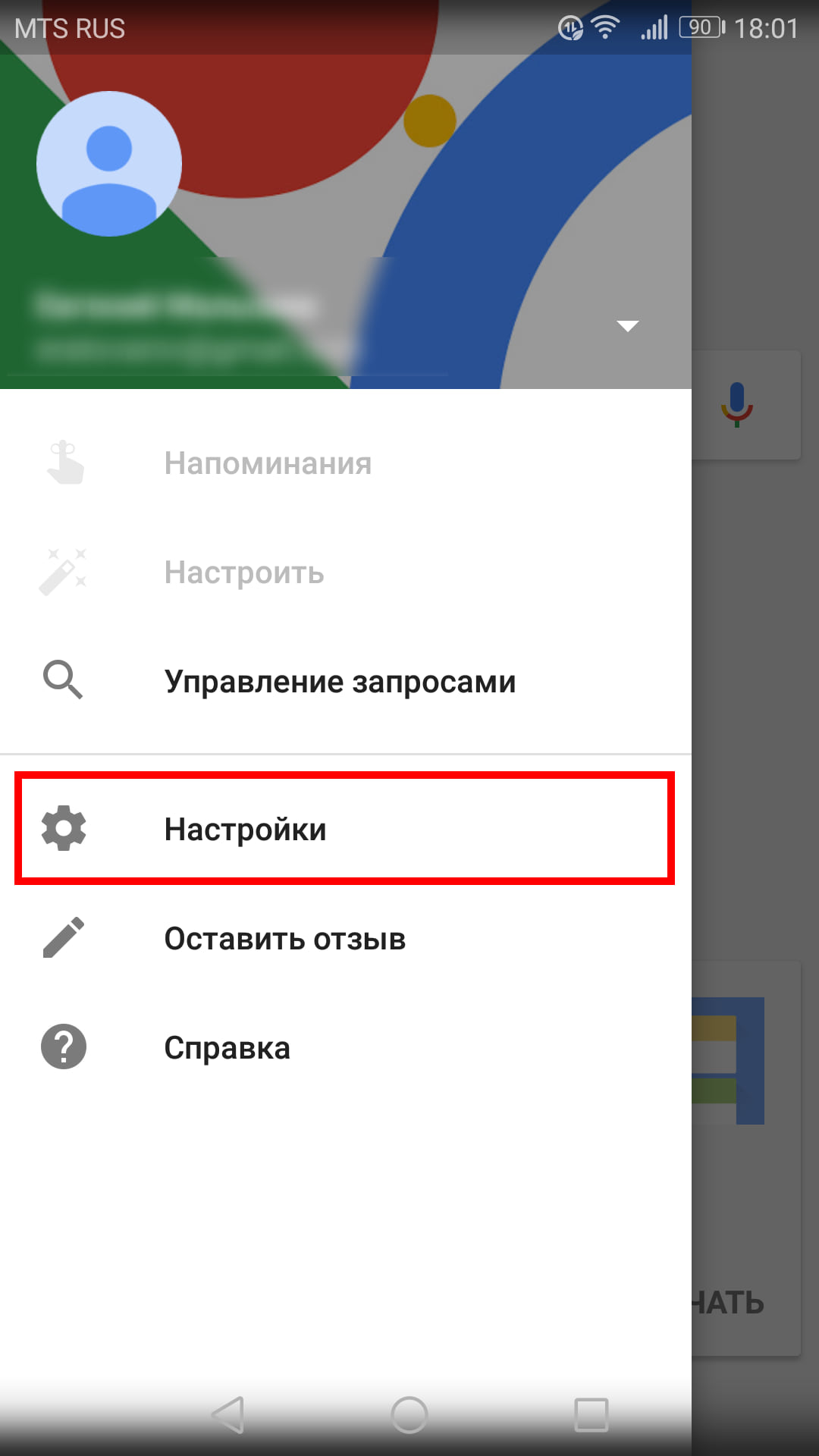
Если на Вашем устройстве есть Google Assistant, то Вы можете получить доступ к этим настройкам здесь, если хотите, но мы ищем более общий вариант: «Голосовой поиск». Это примерно три четверти пути вниз по этому меню.
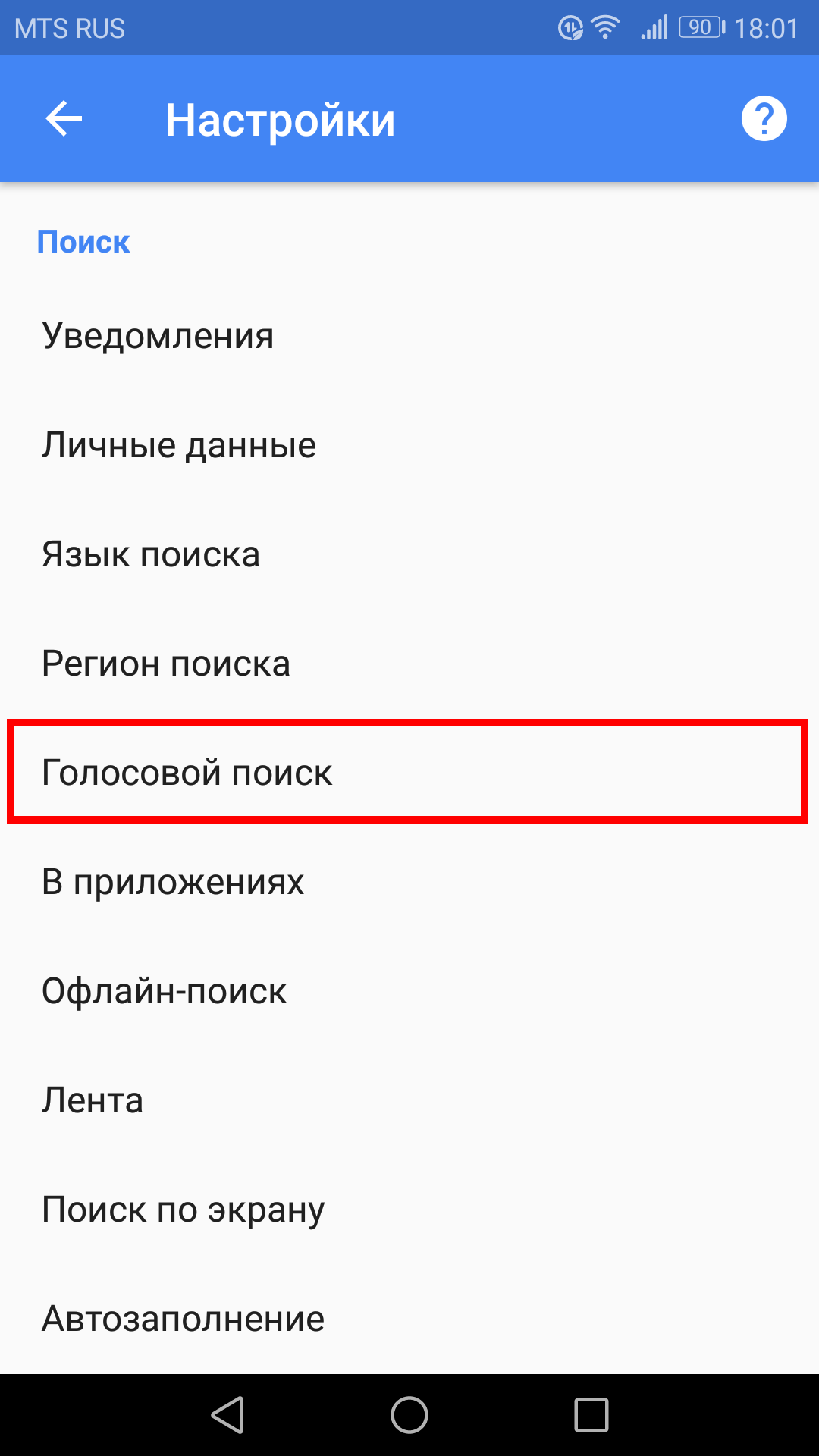
Здесь выберите пункт «Распознавание О’кей, Google». Он должен быть вторым в этом меню.
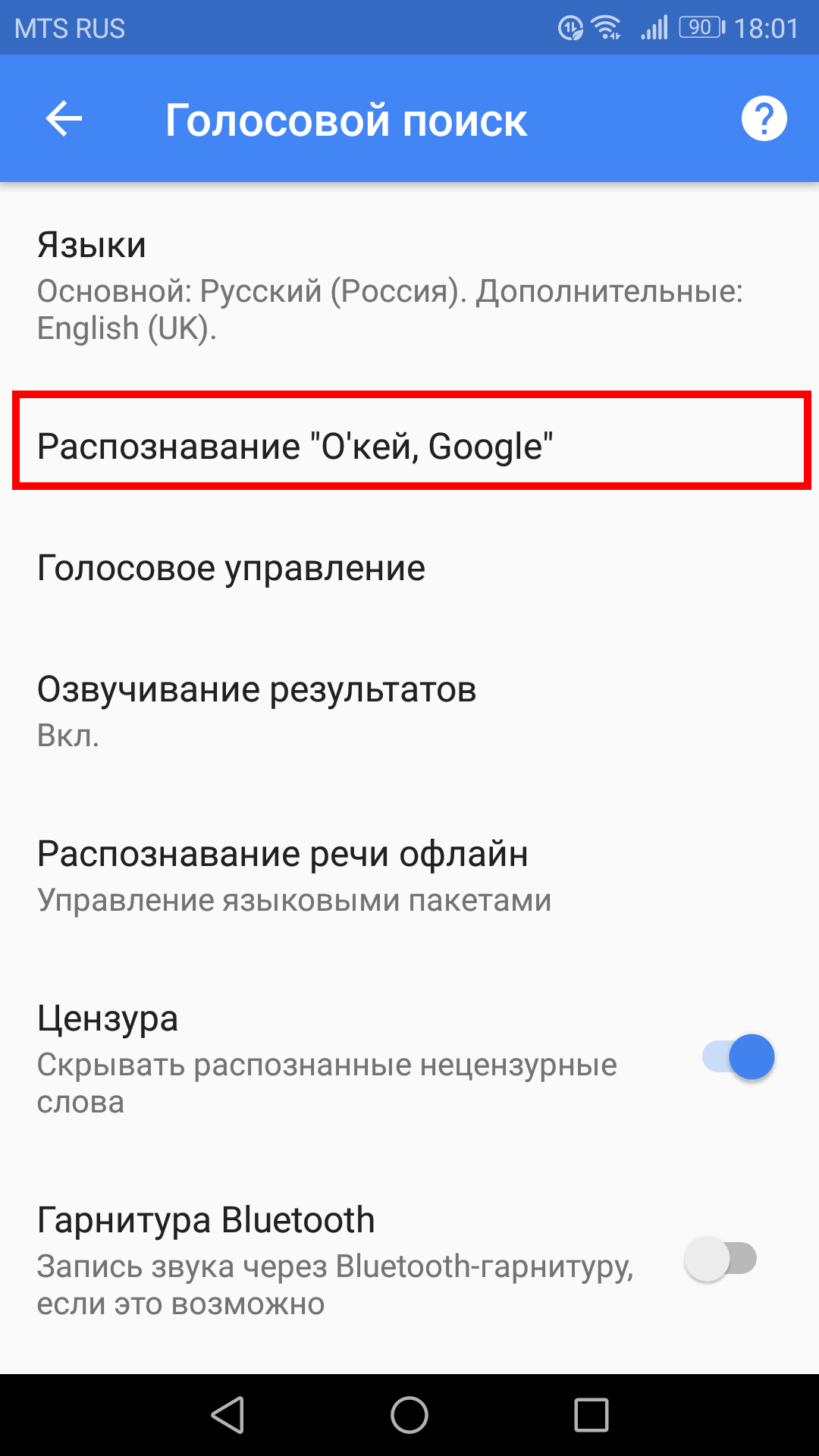
Нажмите на переключатель рядом с надписью «На любом экране», чтобы отключить эту функцию.
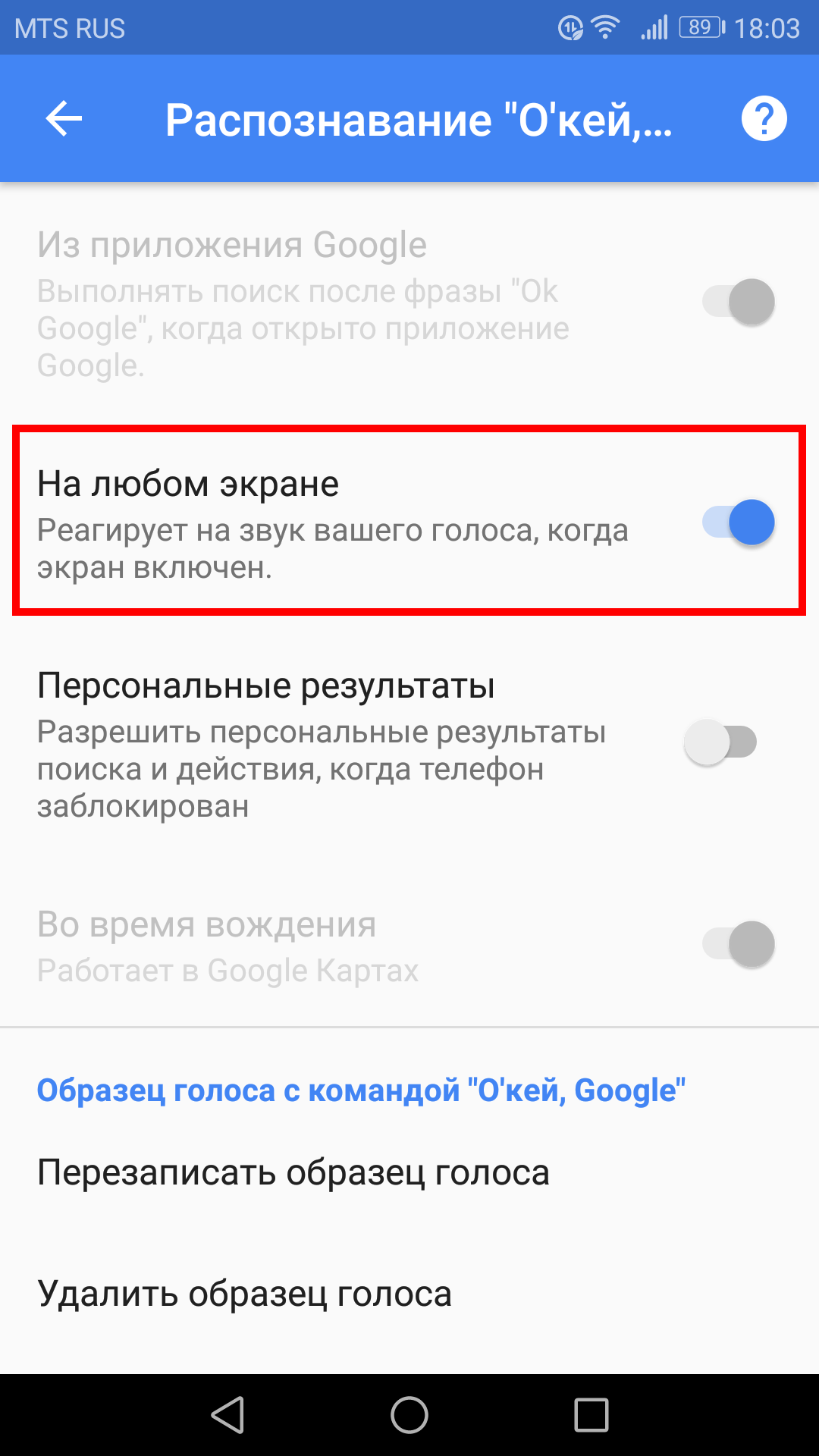
Теперь, есть одна вещь, о которой нужно знать: «О’кей, Google» будет активирован, если Вы находитесь в приложении Google или на главном экране при использовании Google Now Launcher (который теперь недоступен). Невозможно отключить эту функцию насовсем. Но, по крайней мере, оставив ее активной только в приложении Google, должно резко сократить число ложных срабатываний.
Как Отключить Google Ассистент (Голосовой Помощник Гугл) на Андроид, отключить TalkBack
Источник: android-example.ru
Как включить или выключить «OK Google»

OK Google (или Google Assistant) — это удобная функция Андроид, которая слушает ваши голосовые команды. Этот виртуальный помощник позволяет пользоваться устройством без рук, совершать звонки и искать информацию.
Несмотря на то, что команда довольно полезная, многие люди хотят ее отключить, потому что считают ее навязчивой или раздражающей. Слишком легко случайно активировать Google Assistant через кнопку, когда телефон находится в кармане. Google Assistant также иногда неправильно понимает ваш голос и срабатывает автоматически, даже если вы не давали никакой команды.
К счастью, команду OK Google, а также ассистента гугл можно включить или отключить и в этой статье я расскажу, каким образом это можно сделать.
Как отключить Google Assistant
Функция OK Google и Google Assistant означают одно и то же. Полная деактивация Google Assistant приведет к отключению и OK Google. Чтобы деактивировать помощника, выполните следующие действия:
Найдите на своем телефоне приложение Google и откройте его.
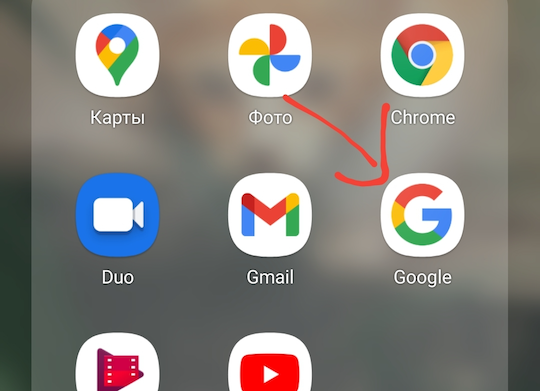
Перейдите в разделе Еще.
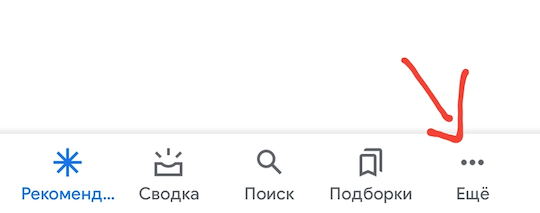
Открываем раздел Настройки.
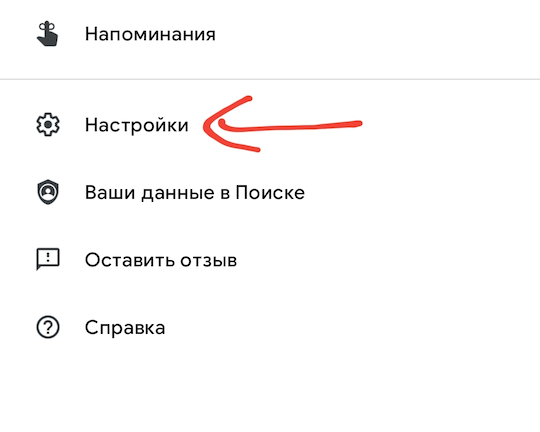
Затем раздел Voice Match.
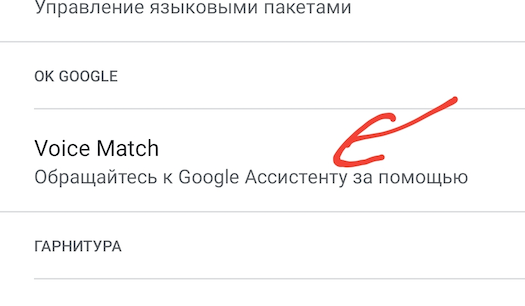
Выключаем галочку Ok Google.
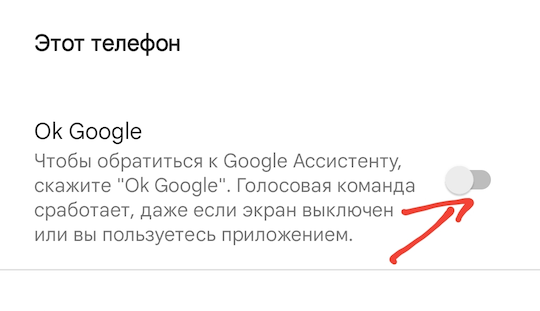
После этого ваш телефон перестанет реагировать на команду «OK Google».
Если вы хотите полностью отключить или включить Google Ассистента, то в настройках перейдите в раздел Google Ассистент.
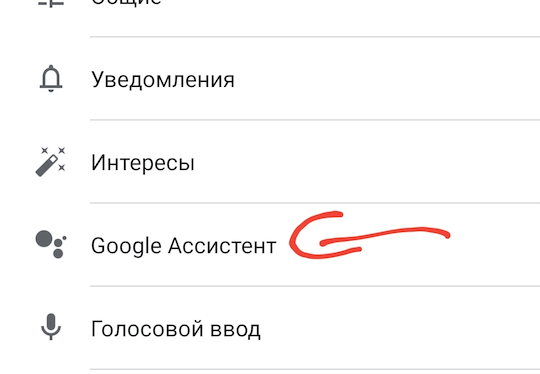
Затем пролистайте и найдите раздел Общие настройки.
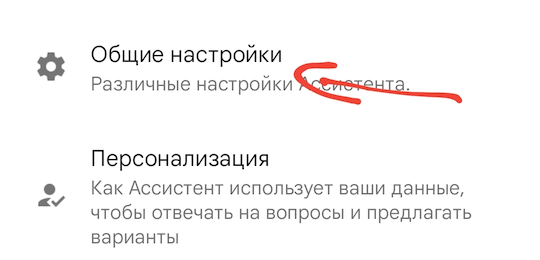
В нем уберите галочку напротив пункт Google Ассистент.
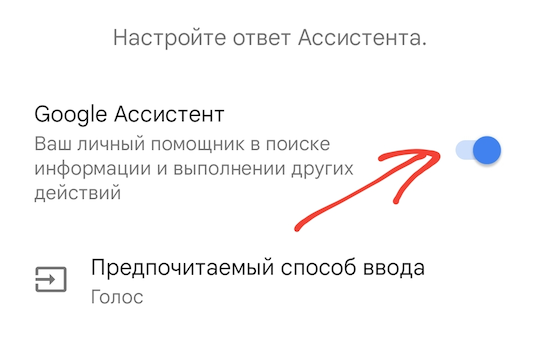
Это полностью отключить Google Ассистента на вашем телефоне. Чтобы его включить, снова проделайте пункты, которые описаны выше.
Источник: softandroid.net
Как отключить OK Google на Android


Google Assistant упростил работу в Интернете с помощью искусственного интеллекта. Он будет играть вашу любимую музыку, отвечать на ваши глупые вопросы и даже развлекать вас, когда вам скучно. Тем не менее, иногда при упоминании триггерного слова Ok Google помощник всплывает случайным образом. Эта функция может иногда раздражать, и вы можете отключить Ok google.
Если вы столкнулись с такой же проблемой, эта статья поможет вам. Мы предлагаем вам идеальное руководство, которое поможет вам навсегда отключить OK Google Assistant. Прочтите до конца, чтобы узнать о различных хитростях, которые помогут вам решить эту проблему.
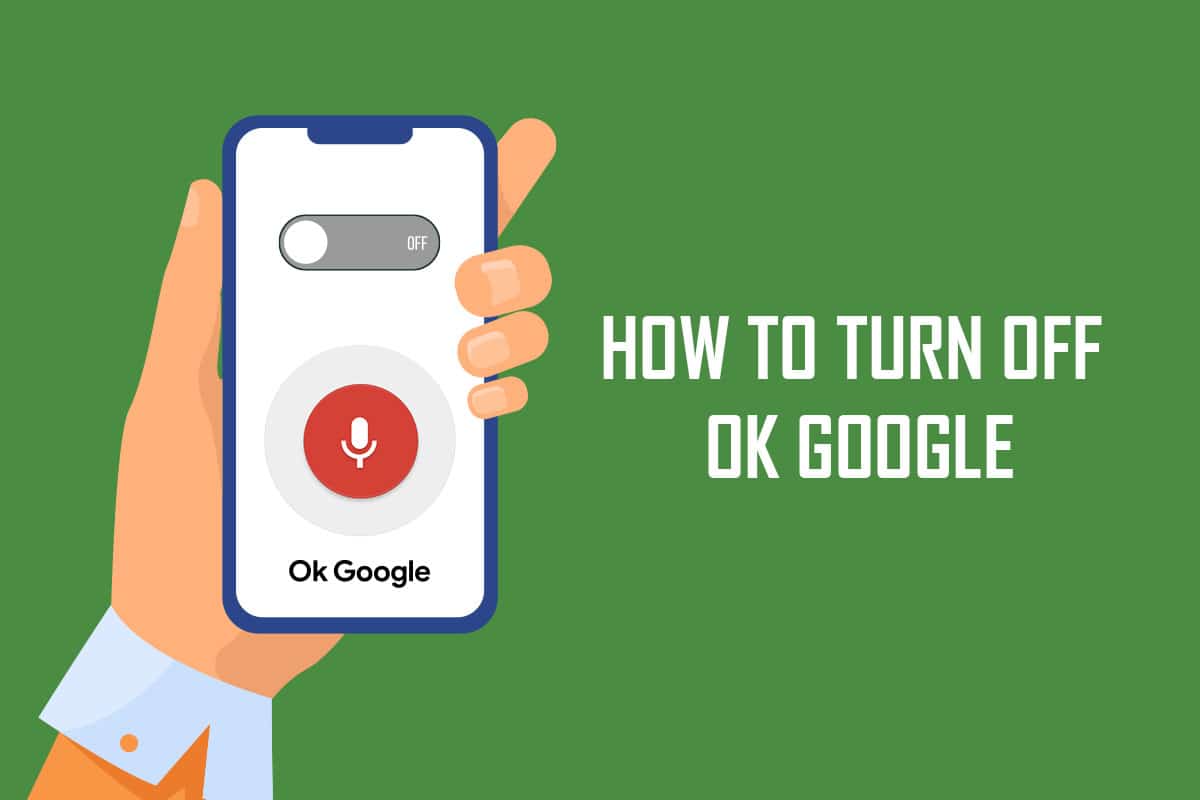
Как отключить OK Google на Android
Вот несколько пошаговых инструкций, которые помогут вам отключить OK Google на вашем Android-устройстве.
Как включить темный режим на Android
Способ 1: отключить Google Assistant
Выполните следующие шаги, чтобы отключить помощника.
1. Перейдите к приложению Google на своем устройстве Android.
2. В правом верхнем углу экрана коснитесь значка «Профиль».
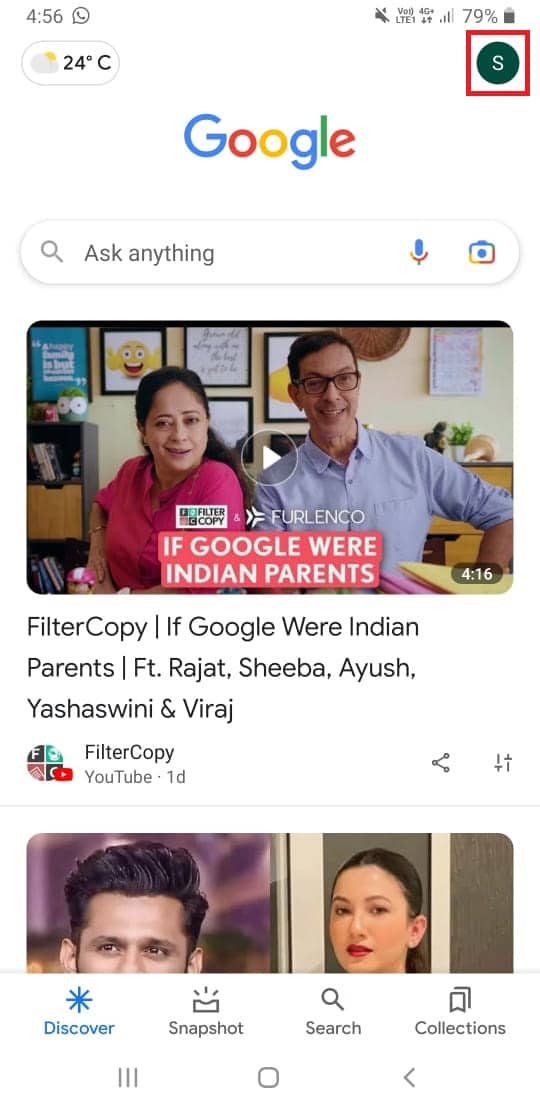
3. Теперь нажмите «Настройки».
4. Нажмите на вкладку Google Ассистент.
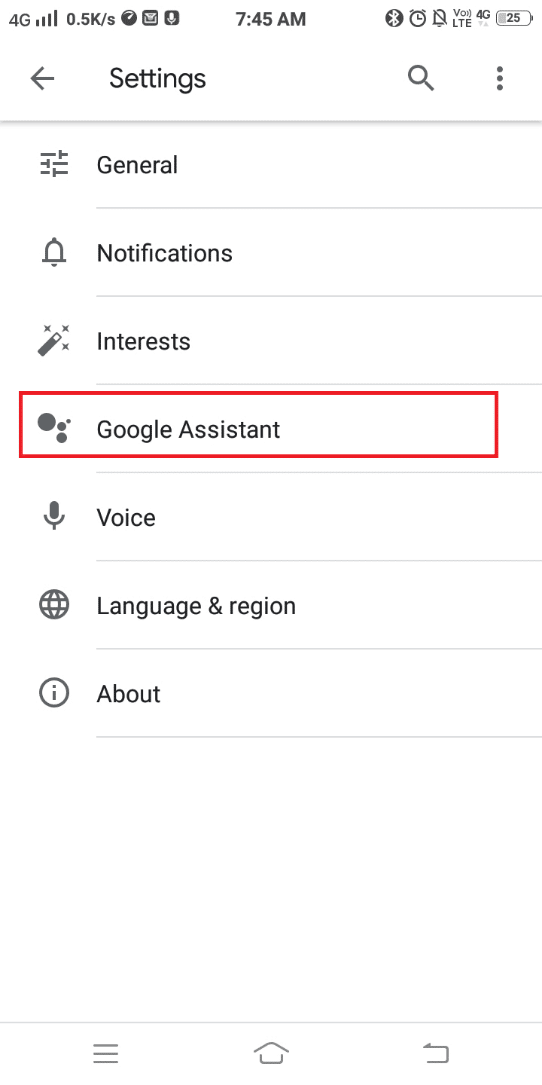
5. Теперь проведите пальцем вверх и выберите параметр «Общие». Вы можете управлять общими настройками, выбрав это.
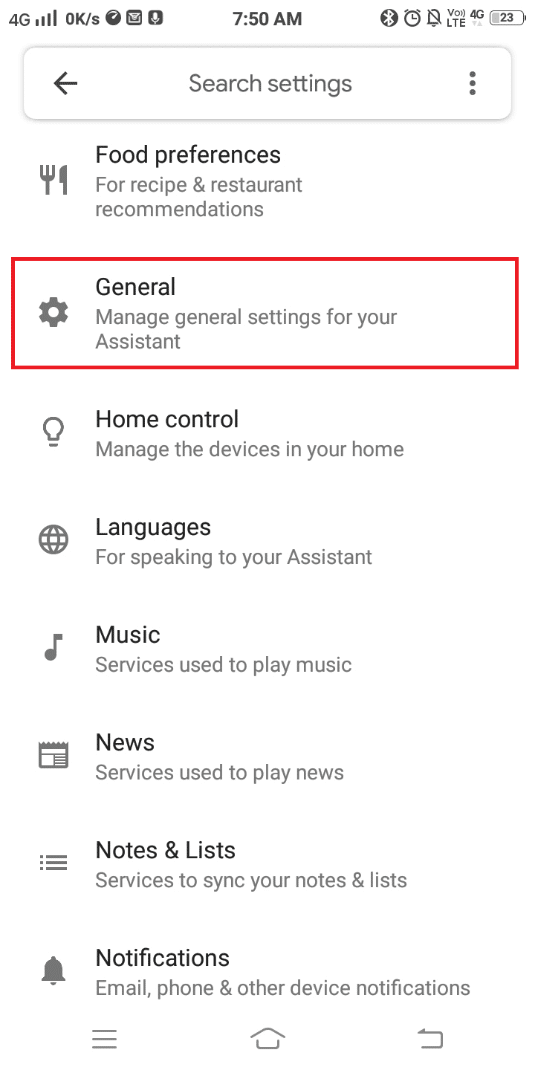
6. Выключите Google Assistant.
7. Появится всплывающее окно. Нажмите ВЫКЛЮЧИТЬ для подтверждения.
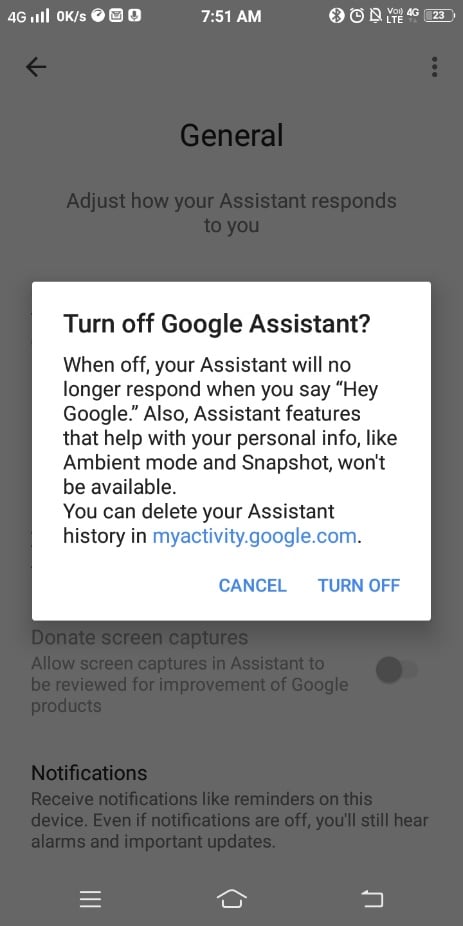
Google Assistant отключится навсегда после выполнения вышеуказанных шагов. Если вы хотите снова включить его, выполните те же действия и включите помощника на шаге 5.
Способ 2: отключить голосовой поиск
Выполните указанные ниже действия, чтобы отключить голосовой поиск на устройстве Android.
Популярный KMPlayer доступен для Android и iOS; Мы работаем
1. Откройте приложение Google на своем устройстве Android.
2. Теперь коснитесь значка «Профиль» в правом верхнем углу экрана.
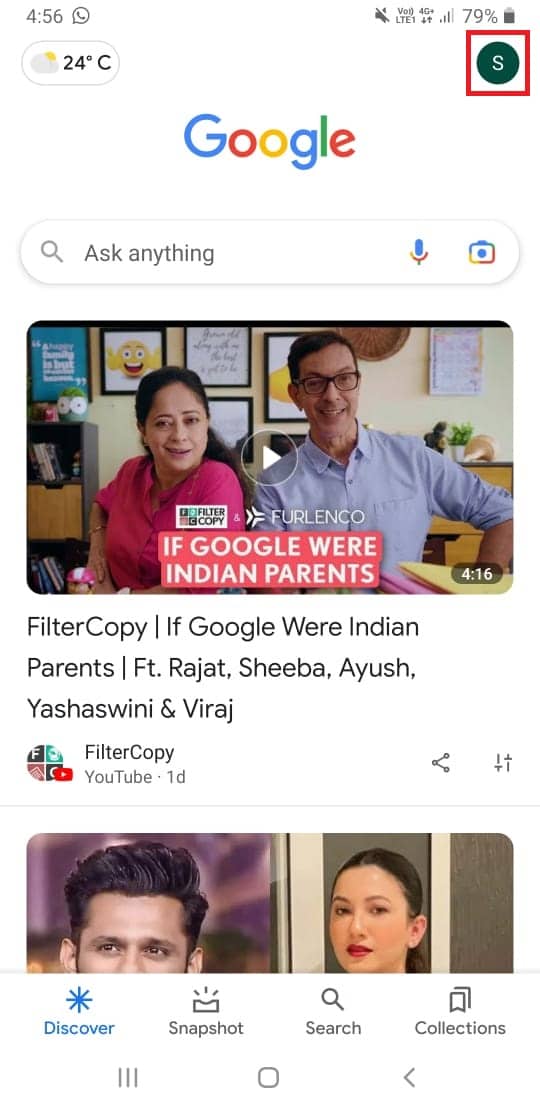
3. Затем нажмите «Настройки».
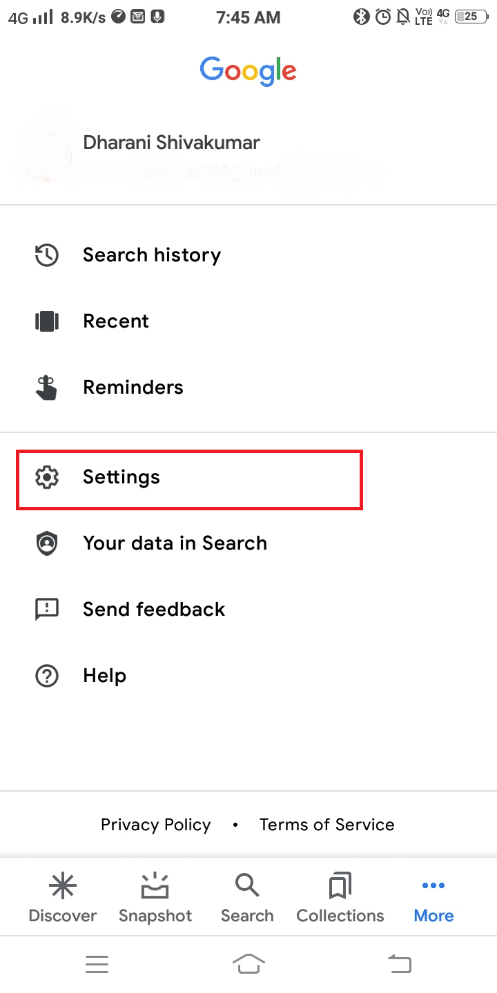
4. Здесь нажмите на Голос.
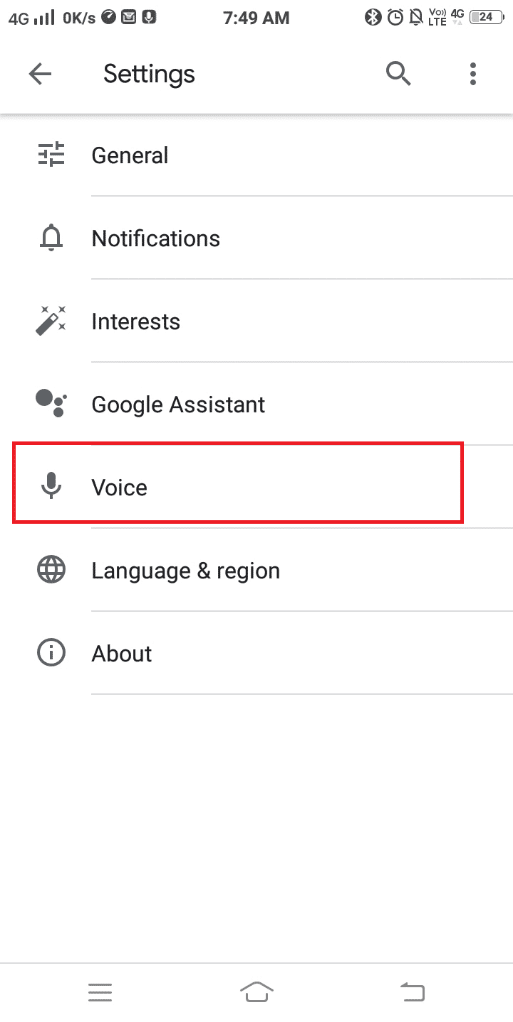
5. Теперь нажмите на Voice Match.
6. Отключите поле «Окей, Google», как показано ниже.
Примечание. Вы всегда можете включить голосовой поиск, включив переключатель «Привет, Google».
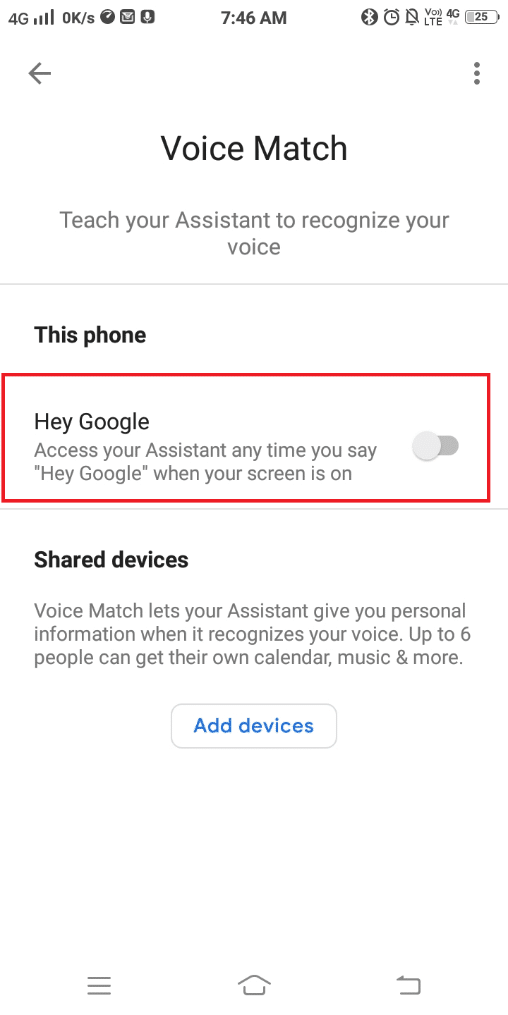
Способ 3: удалить доступ к микрофону
Вы можете отключить разрешение на доступ к микрофону на вашем устройстве. Это предотвратит появление ненужных всплывающих окон из Помощника. Вот как это сделать.
Примечание. Поскольку у смартфонов разные параметры настроек, они различаются от производителя к производителю. Следовательно, убедитесь в правильности настроек, прежде чем изменять их на своем устройстве. Эти шаги были выполнены на Samsung Galaxy A7, как показано на рисунках ниже.
1. Перейдите в приложение «Настройки» на устройстве Android.
Как отключить уведомления YouTube на iPhone, iPad и Android
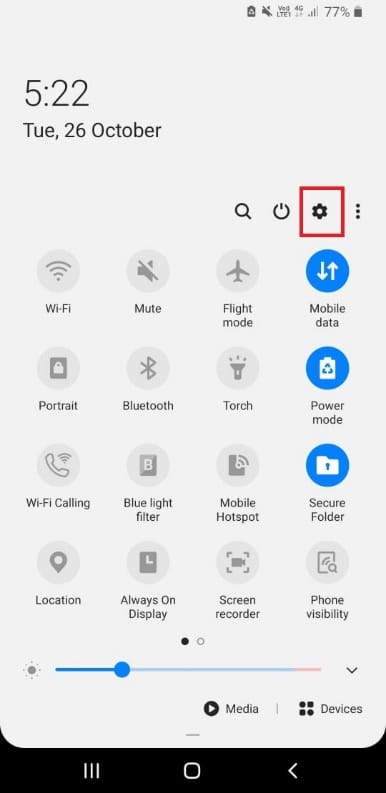
2. Теперь нажмите «Приложения».
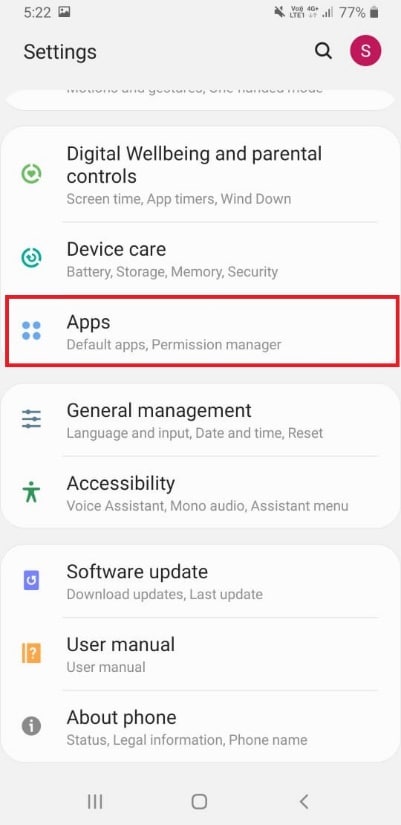
3. Здесь перейдите к приложению Google с помощью панели поиска и нажмите на нее.
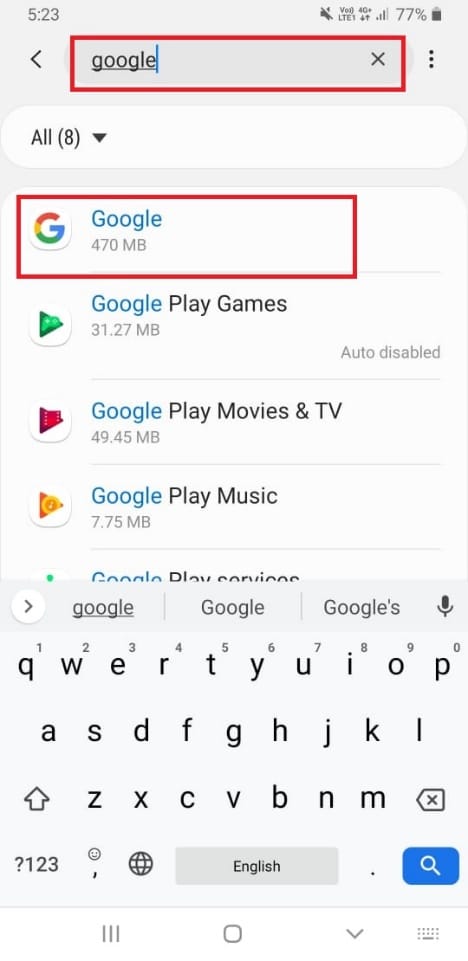
4. На экране отобразится страница информации о приложении. Теперь нажмите «Разрешения».
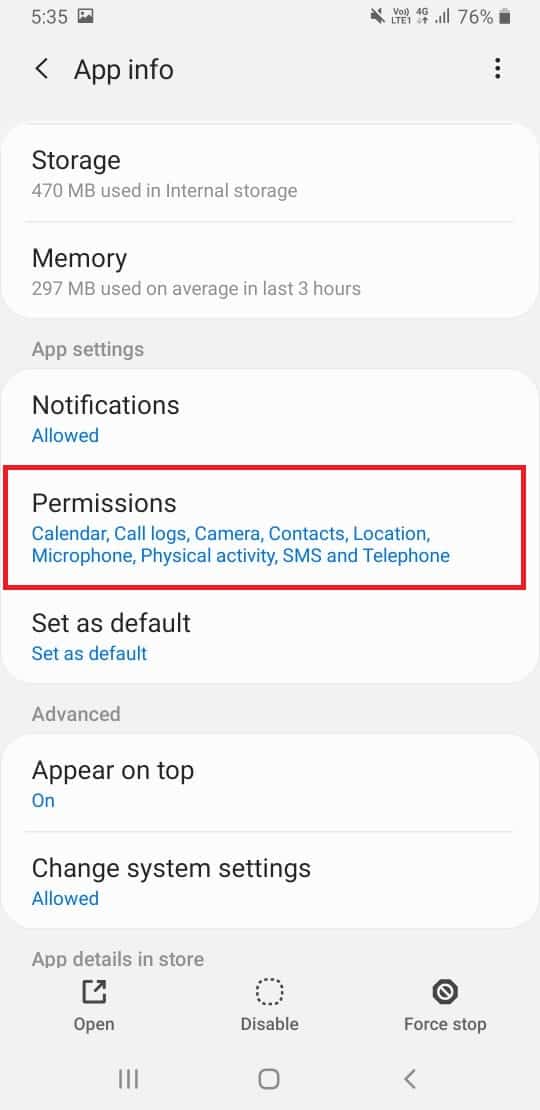
5. Найдите микрофон и откройте его.
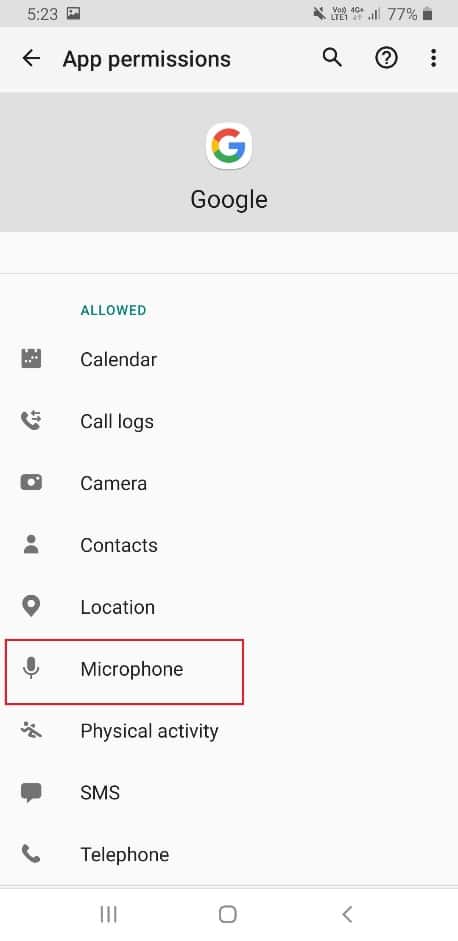
6. Нажмите «Запретить».

7. Появится всплывающее окно. Теперь все равно нажмите «Запретить».
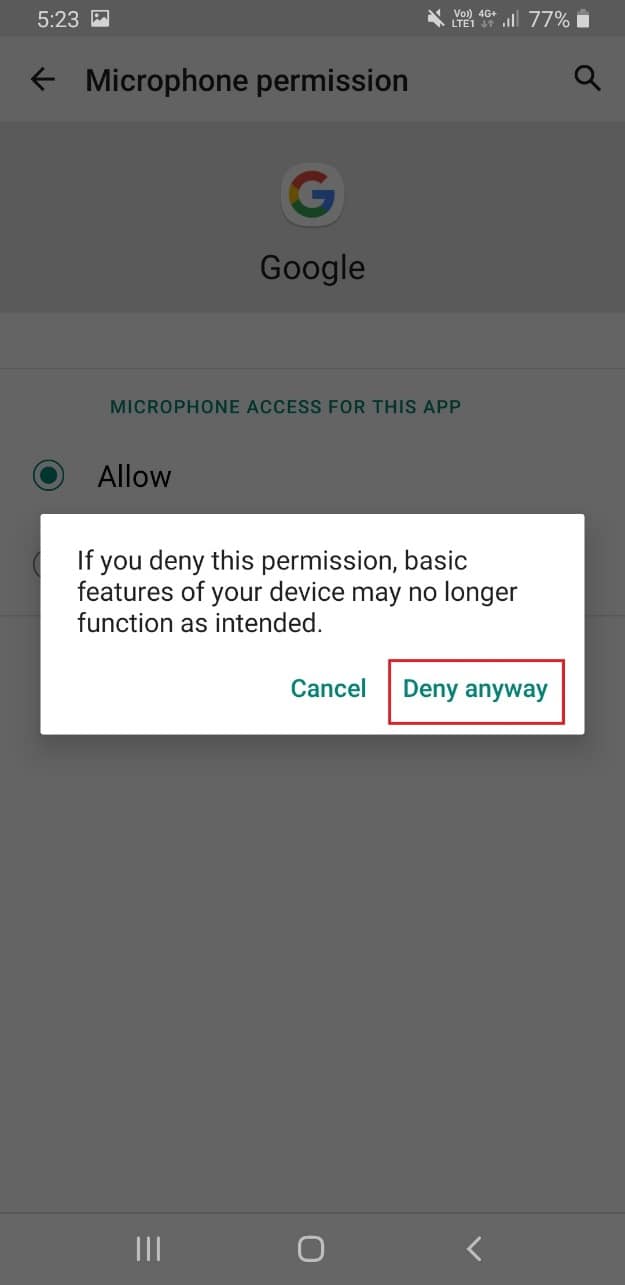
Если вы хотите снова включить микрофон, выполните те же действия и нажмите «Разрешить» на шаге 6.